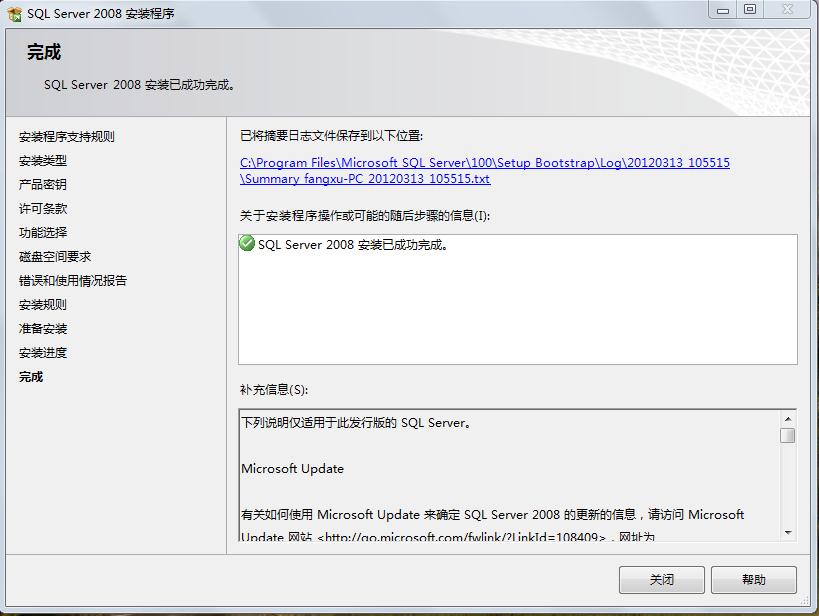下载sql server 2008 management studio安装包(以下链接是官网链接,请放心下载,200M左右):
64位机:SQLManagementStudio_x64_CHS.exe
32位机:SQLManagementStudio_x86_CHS.exe
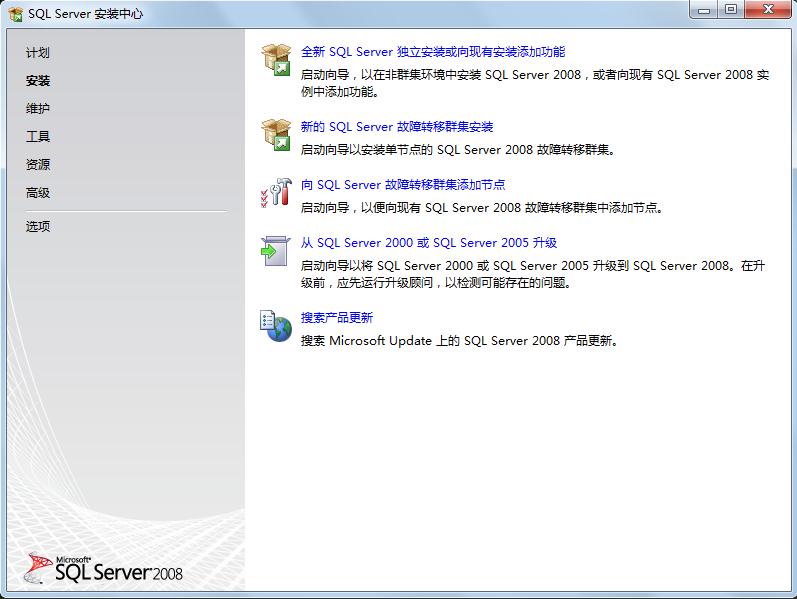
在这个界面上点击左侧的“安装”,在右面选第一个“全新SQL server独立安装或向现有安装添加新功能”,接下来会出现这个界面:
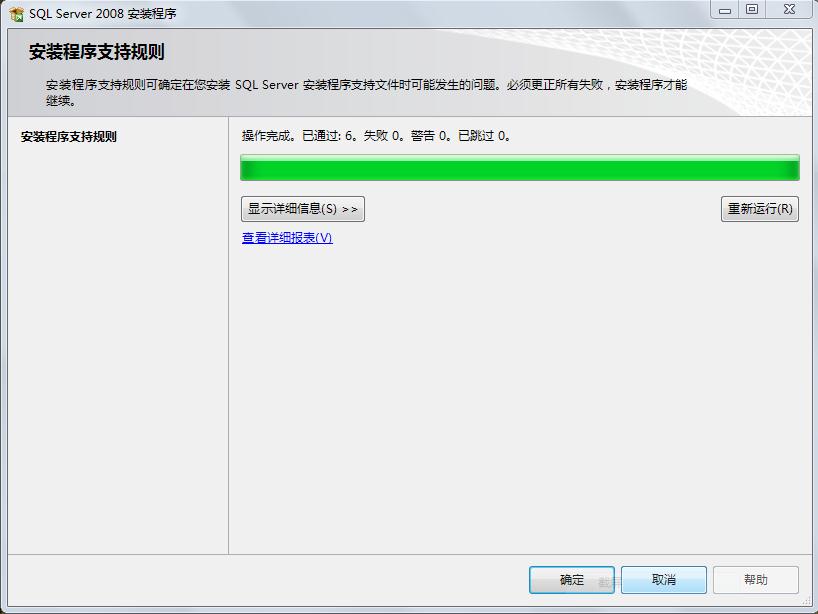
restart failed(重启失败问题)

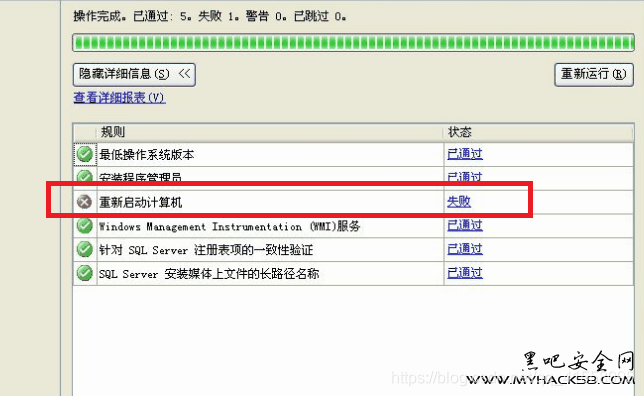
win+r 运行regedit 打开注册表 HKEY_LOCAL_MACHINE\SYSTEM\CurrentControlSet\Control\Session Manager ,删除箭头所显示的内容PendingFileRenameOperations然后点击重新运行就好,无需重启
点击“确定”按钮,会出现:

等它操作完毕后,点击“安装”按钮,会出现:
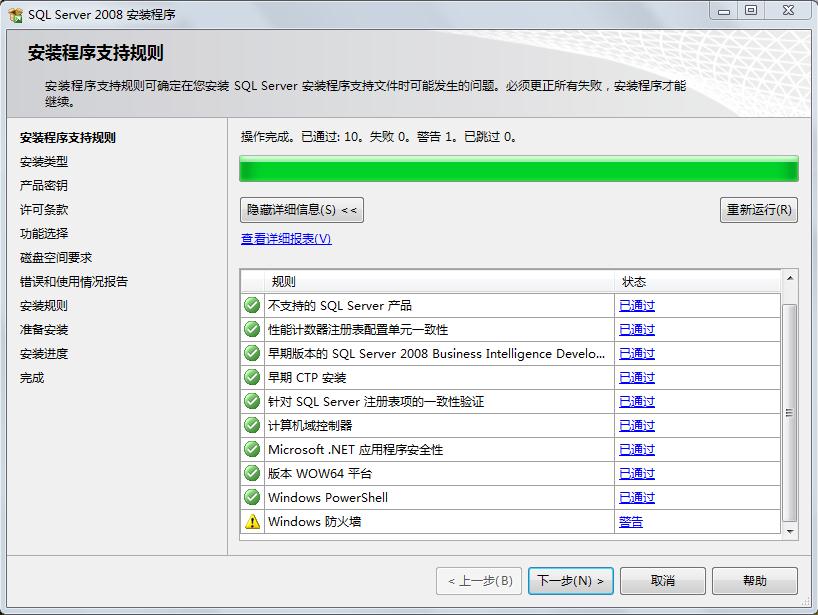
注意,万一有什么问题,点击后面蓝色的字,会弹出错误或者警告的具体信息,这个很有用,你可以用弹出来的信息搜索一下解决方案,如果没问题,在这个界面上点击“下一步”,会出现:
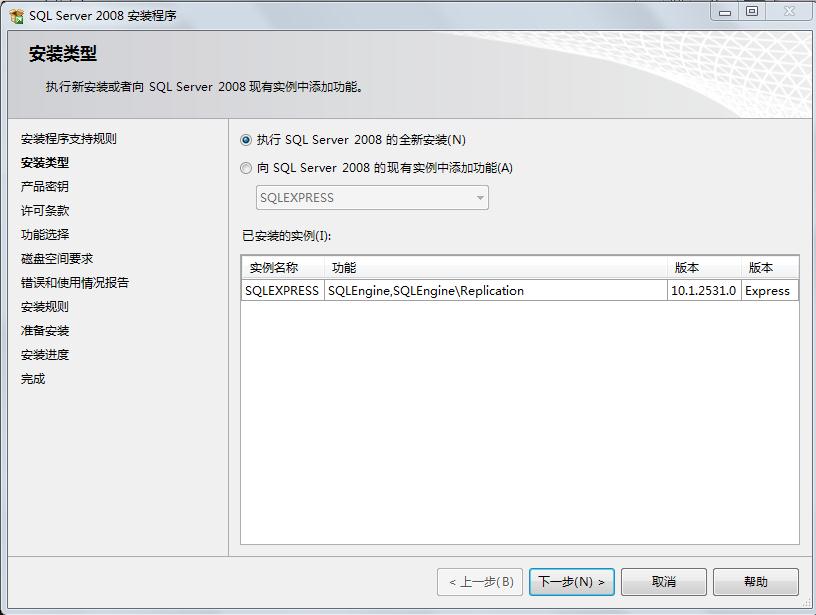
这个界面很重要,我们可以看到,在我们的机器上只安装了SQLEngine,感觉如果选择 “向sql server 2008 的现有的实例中添加新功能” 也可以成功安装,但是我当时索性就选了上面的 “执行sql server 2008 全新的安装” ,经本人亲测可以成功安装,所以这里我们选择“执行sql server 2008 全新的安装”,然后单击下一步,会出现:
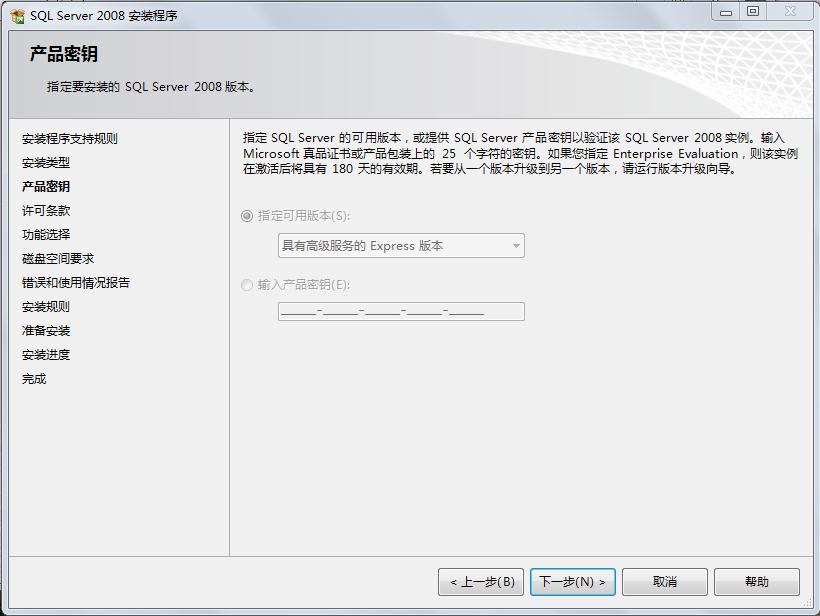
然后继续“下一步”:

没说的,我接受,“下一步”:
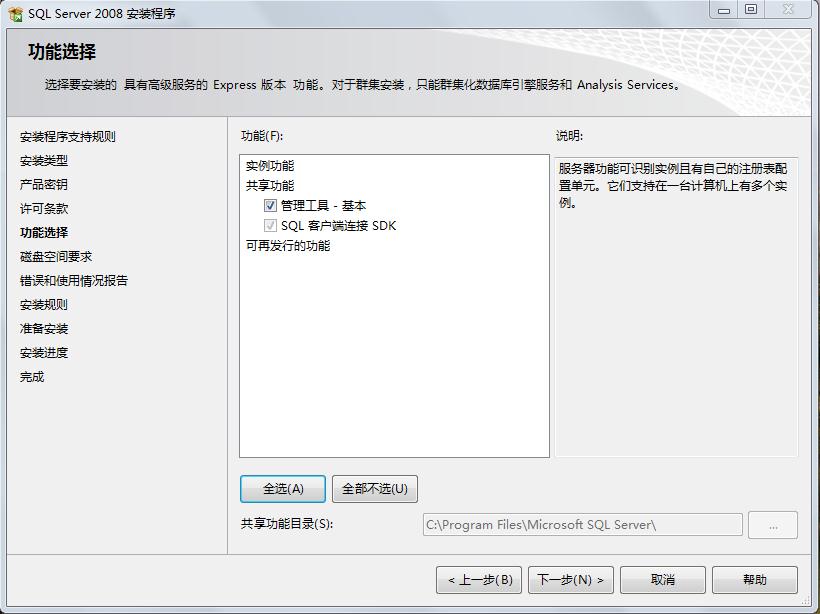
在这个界面中点击下面的“全选”按钮即可,确保功能都选上,然后下一步:
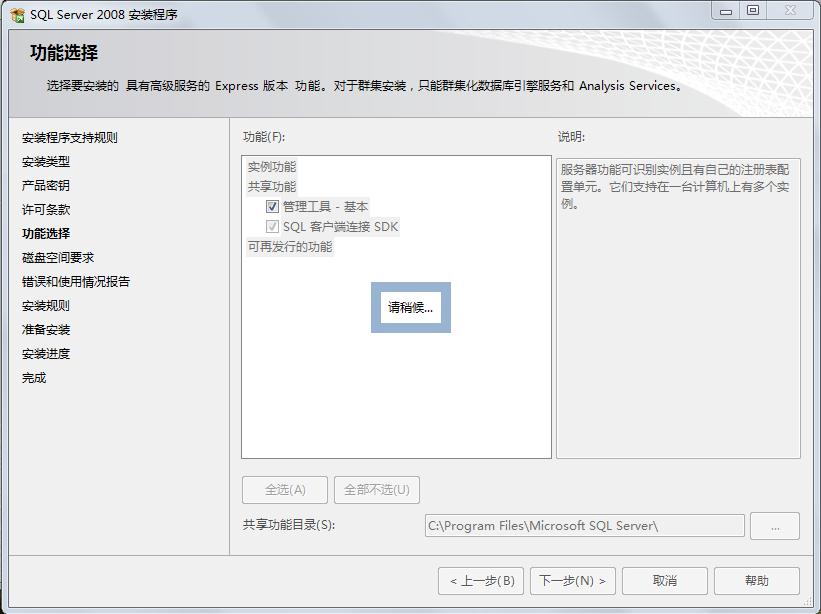
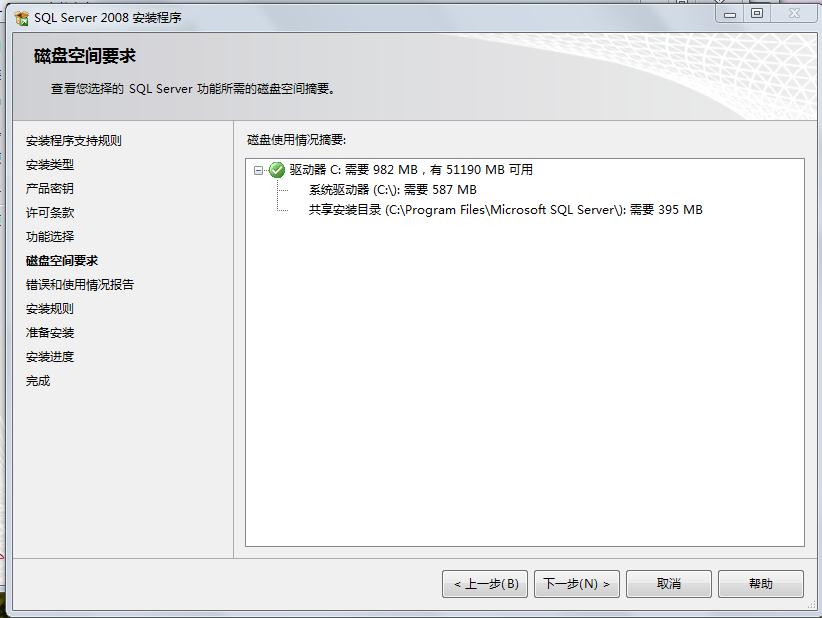
你懂的,“下一步”:
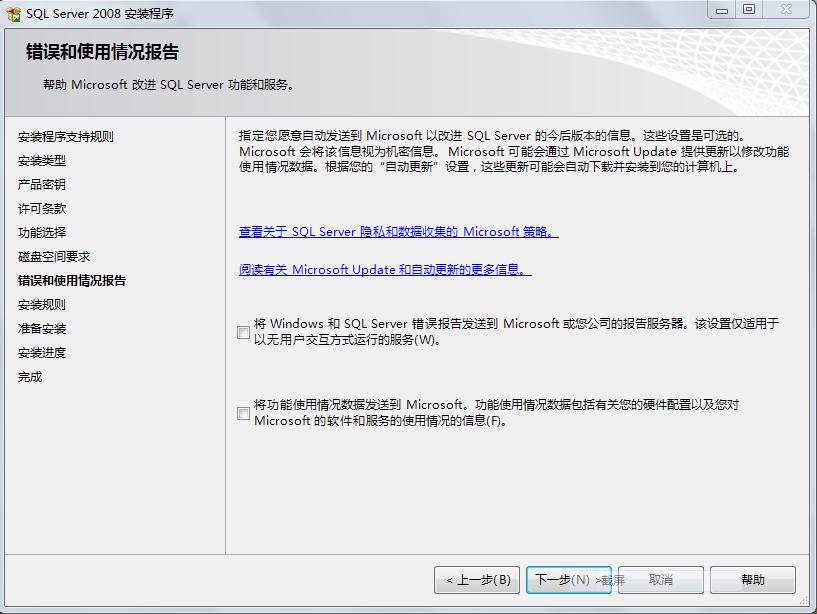
这个可以不选,随意,然后“下一步”:
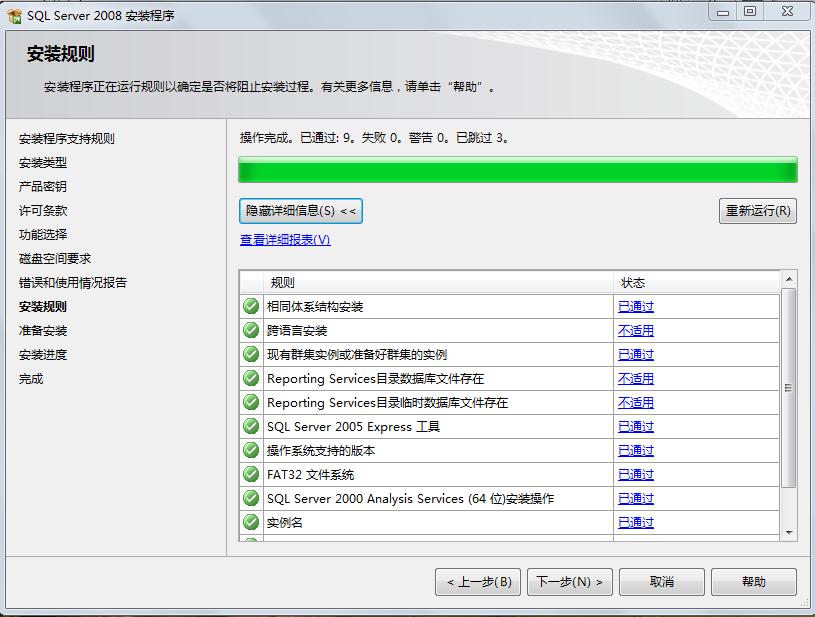
然后它就进行安装前的准备工作了,如果出现什么“重启问题”,则重启电脑,重复上述步骤即可,接着“下一步”:
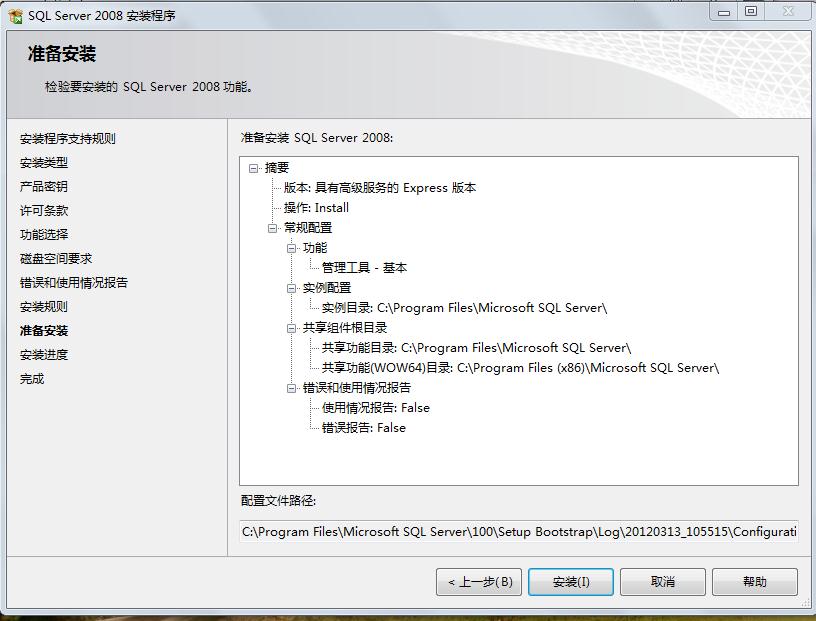
路径就不要修改了,直接点击“安装”即可:
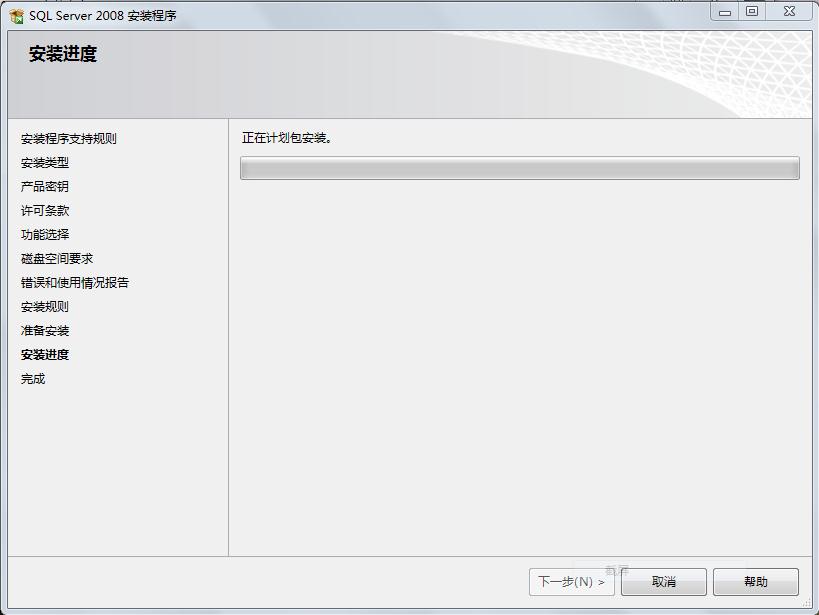
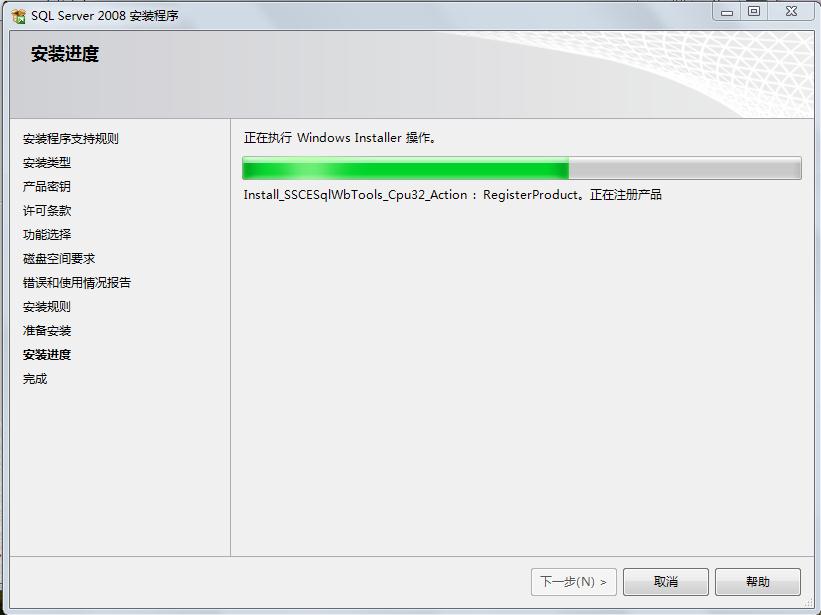
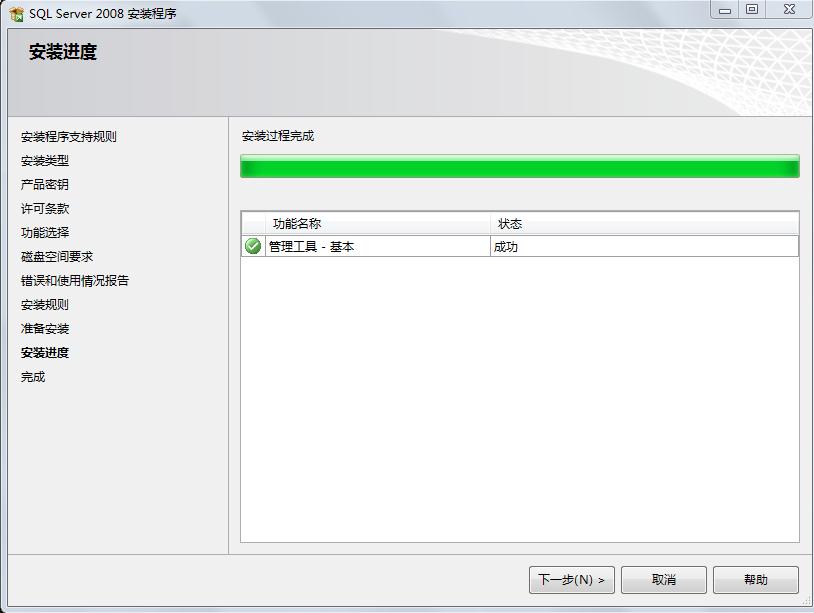
至此就成功了,点击”下一步“: